Как оформить магазин и настроить его для работы
Регистрация в маркетплейсе Zowies
Регистрация на нашем маркетплейсе не займет у вас много времени. Мы постарались максимально подробно изложить весь процесс и сделать его понятным и простым для любого участника.
Инструкция снабжена скринами (фотографиями) демонстрирующими все шаги поэтапно.
Регистрация нового магазина и вход в личный кабинет
1. Шаг первый
На главной странице сайта выберете пункт «Создать магазин», после чего вы попадете на вкладку регистрации.
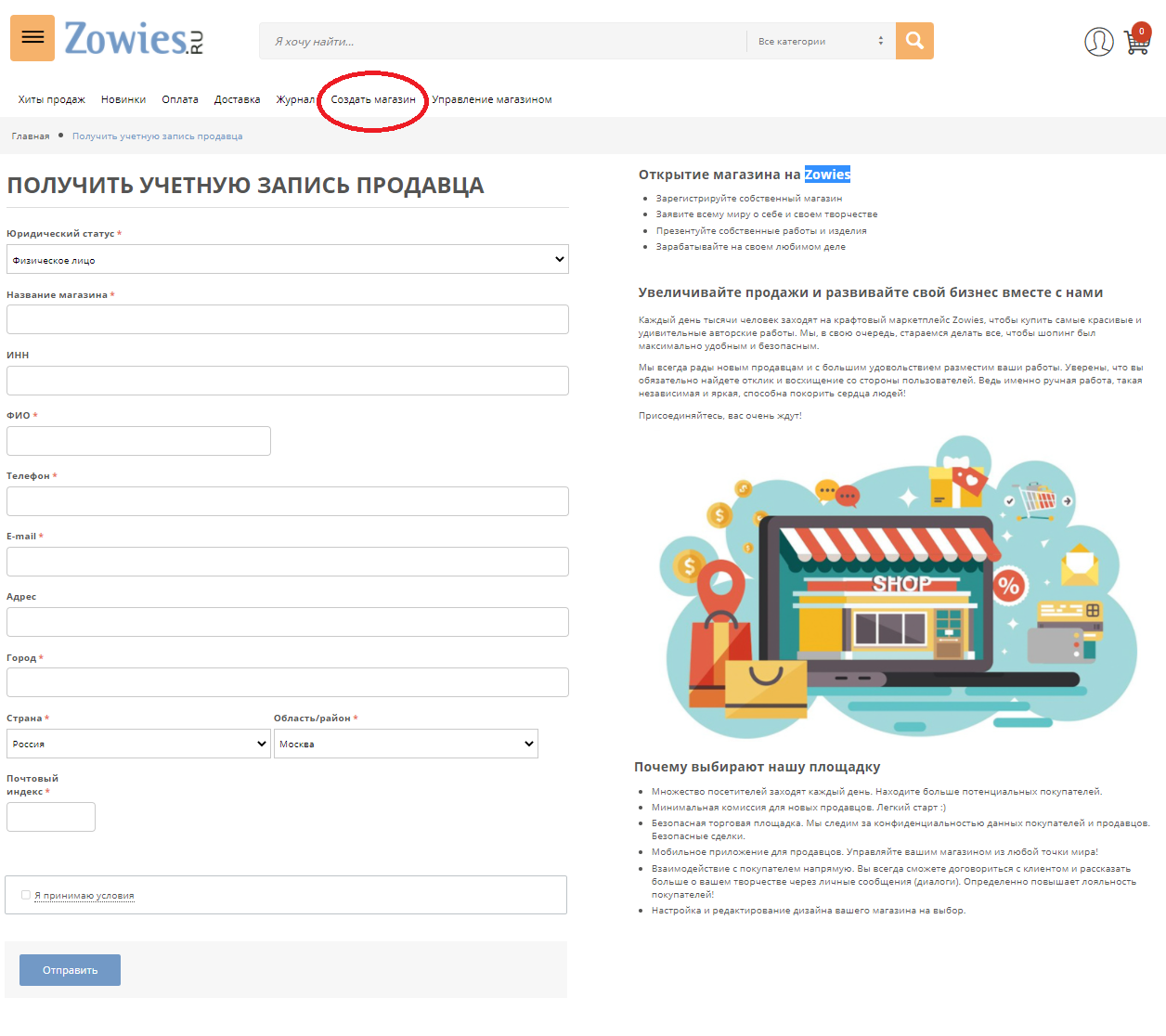
2. Шаг второй
Для того, чтобы получить учетную запись продавца вам необходимо внести следующие данные.
Указать свой юридический статус – он открывается в виде выпадающего списка при клике (нажатии) на галочку «V»:
· физическое лицо;
· самозанятый;
· индивидуальный предприниматель;
· юридическое лицо (компания).
В примере на скрине (картинке) мы выбрал юридическое лицо (смотрите ниже).
Дальше вам нужно внести название своего магазина, если у вас ООО (юридическое лицо), то необходимо ввести то наименование, которое указано в регистрационных документах – у нас будет в примере ООО Ромашка.
Для и ИП, самозанятых, физических лиц необходимо внести фамилию и инициалы регистрируемого.
Введите номер ИНН – для юридического лица он выдается отдельно, для всех остальных категорий – это личный номер, полученный в налоговой.
Введите номер телефона, укажите адрес нахождения вашего магазина или места жительства, для ООО это будет юридический адрес.
|
|
|
Укажите город, страну, область или район, также понадобится точный почтовый индекс.
Не забудьте поставить галочку на последнем пункте регистрации – «Я принимаю условия». Перед этим необходимо, конечно же, эти условия внимательно прочитать.
Последний шаг на этом пути – нажмите кнопку «Отправить»
Если вы все сделали правильно, то на экране появится надпись: «Мы отправили вам электронное письмо с информацией для доступа».
Если вы забыли заполнить какие-то поля или внесли неверные значения, то они будут подсвечены красным и предложены к исправлению.
ВНИМАНИЕ: ВСЕ ПОЛЯ АНКЕТЫ, ОТМЕЧЕННЫЕ ЗВЕЗДОЧКОЙ, ОБЯЗАТЕЛЬНЫ К ЗАПОЛНЕНИЮ!
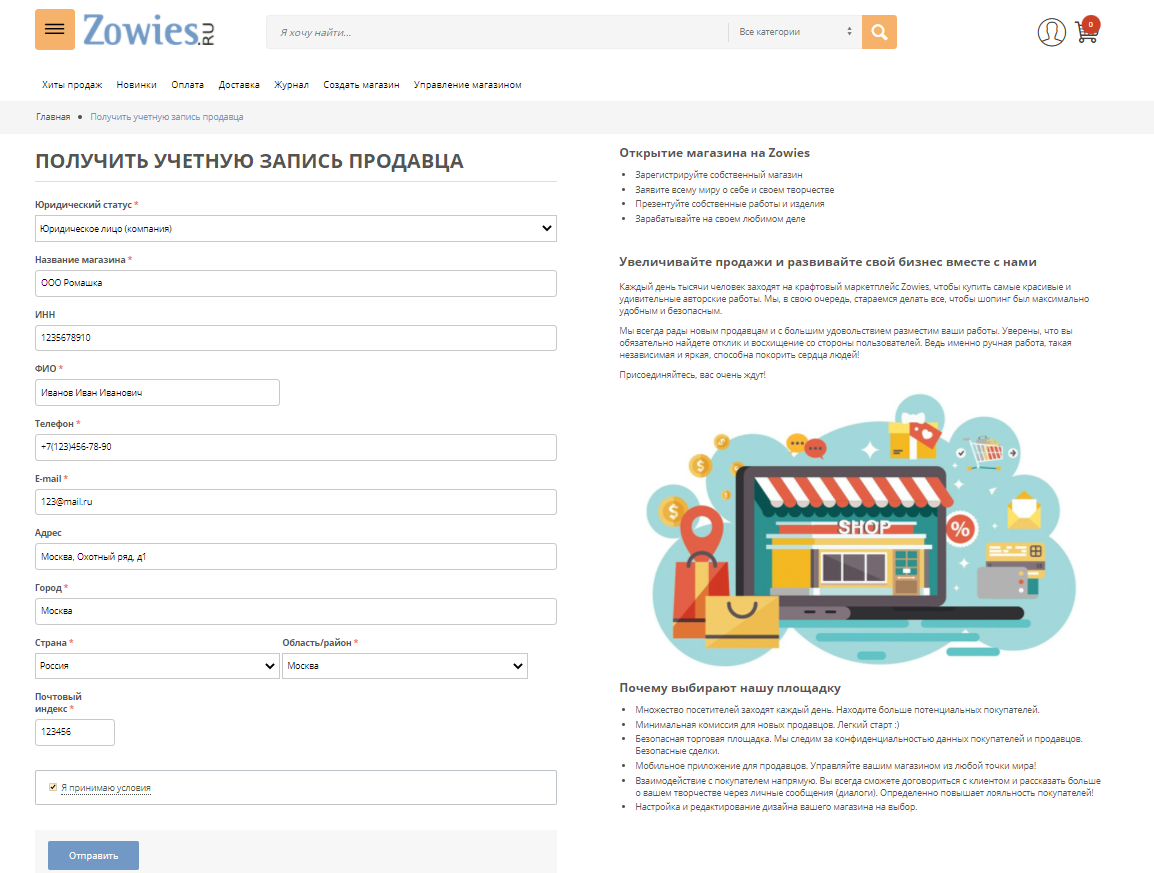
3. Шаг третий
Вам на почту, указанную в анкете, придет письмо, где будет выражена благодарность за регистрацию на маркетплейсе и сообщение, что ваша заявка принята к рассмотрению.
ВНИМАНИЕ: ЗАЯВКА ОТ ФИЗИЧЕСКОГО ЛИЦА ИЛИ САМОЗАНЯТОГО МОЖЕТ РАССМАТРИВАТЬСЯ ДО 2 ДНЕЙ. ЗАЯВКА ОТ ИП ИЛИ ЮРЛИЦА ДО 5 СУТОК, ТАК КАК МОГУТ ПОТРЕБОВАТЬСЯ ДОКУМЕНТЫ, ПОДТВЕРЖДАЮЩИЕ ВАШ СТАТУС.
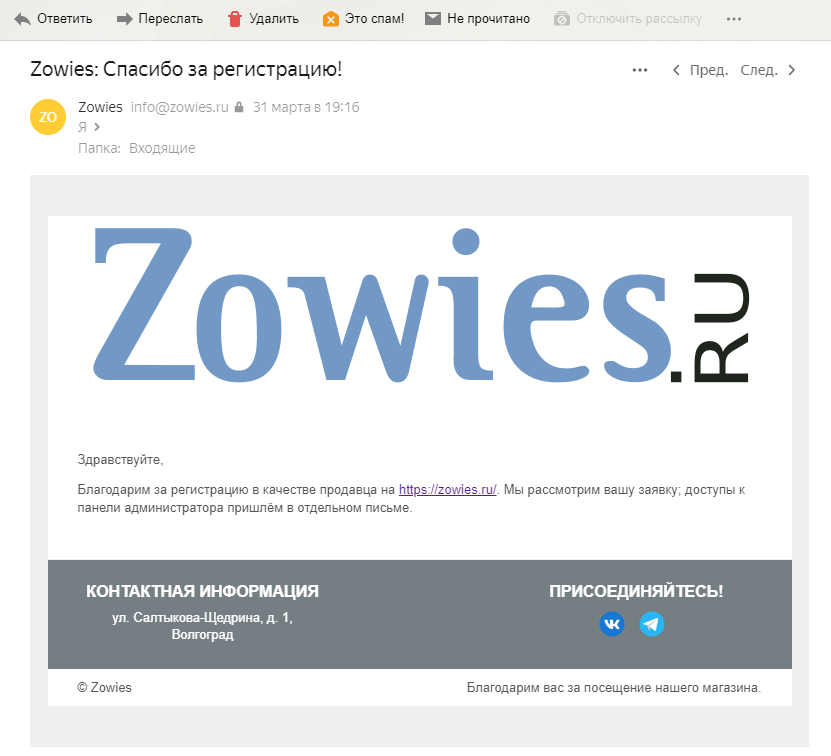
4. Шаг четвертый
После одобрения учетной записи вы также получите сообщение на почту с указанием логина и пароля для доступа в личный кабинет и ссылку для входа.
|
|
|
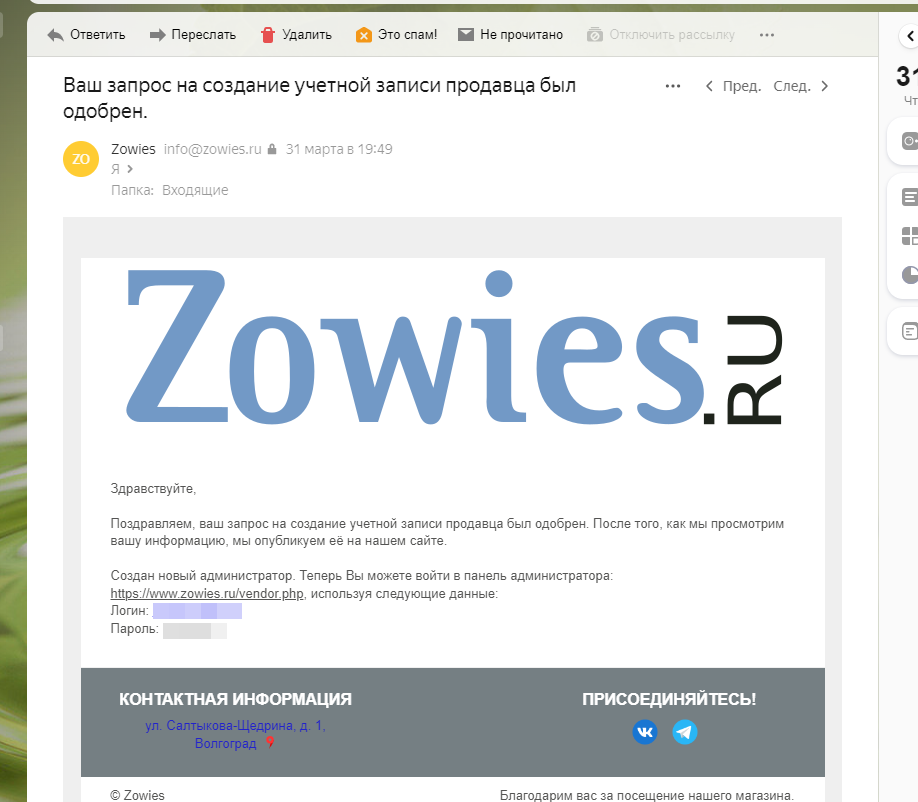
5. Шаг пятый
Пройдя по указанной в письме ссылке, вы попадёте на страницу входа в панель администратора личного кабинета.
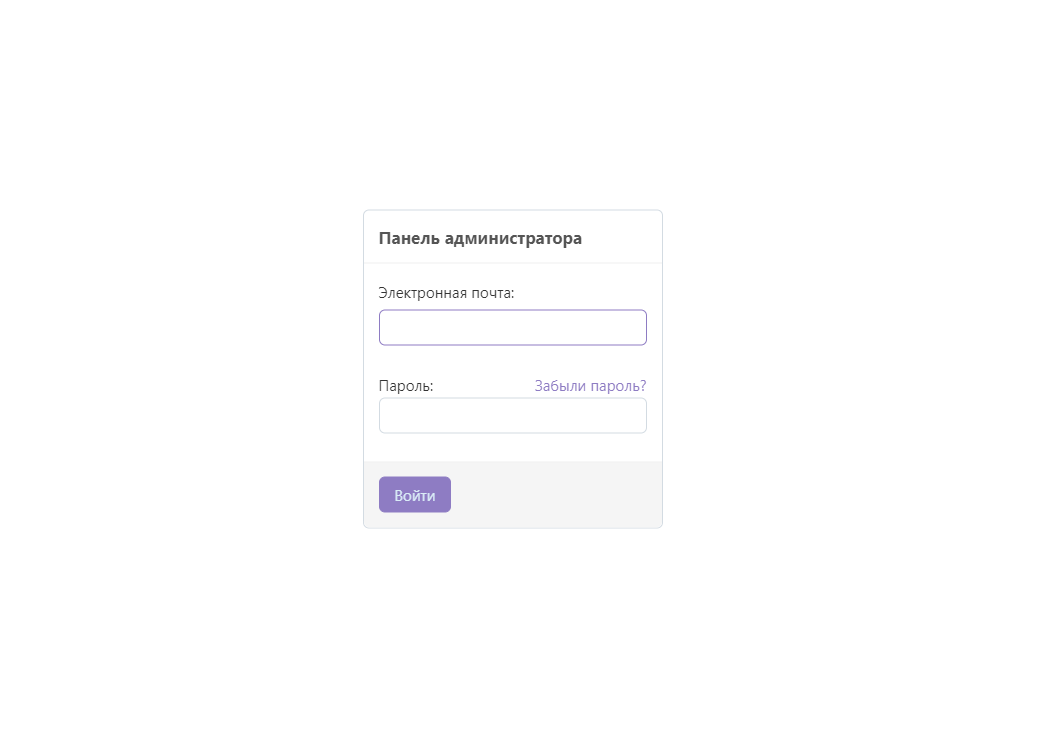
Введите указанные в письме данные, а именно логин и пароль в соответствующие поля. При необходимости (утере пароля) его можно будет восстановить по подсвеченной ссылке «Забыли пароль?».
Как оформить магазин и настроить его для работы
Перед вами открыта страница личного кабинета или панель администратора. Тут вы можете полностью управлять вашим магазином. 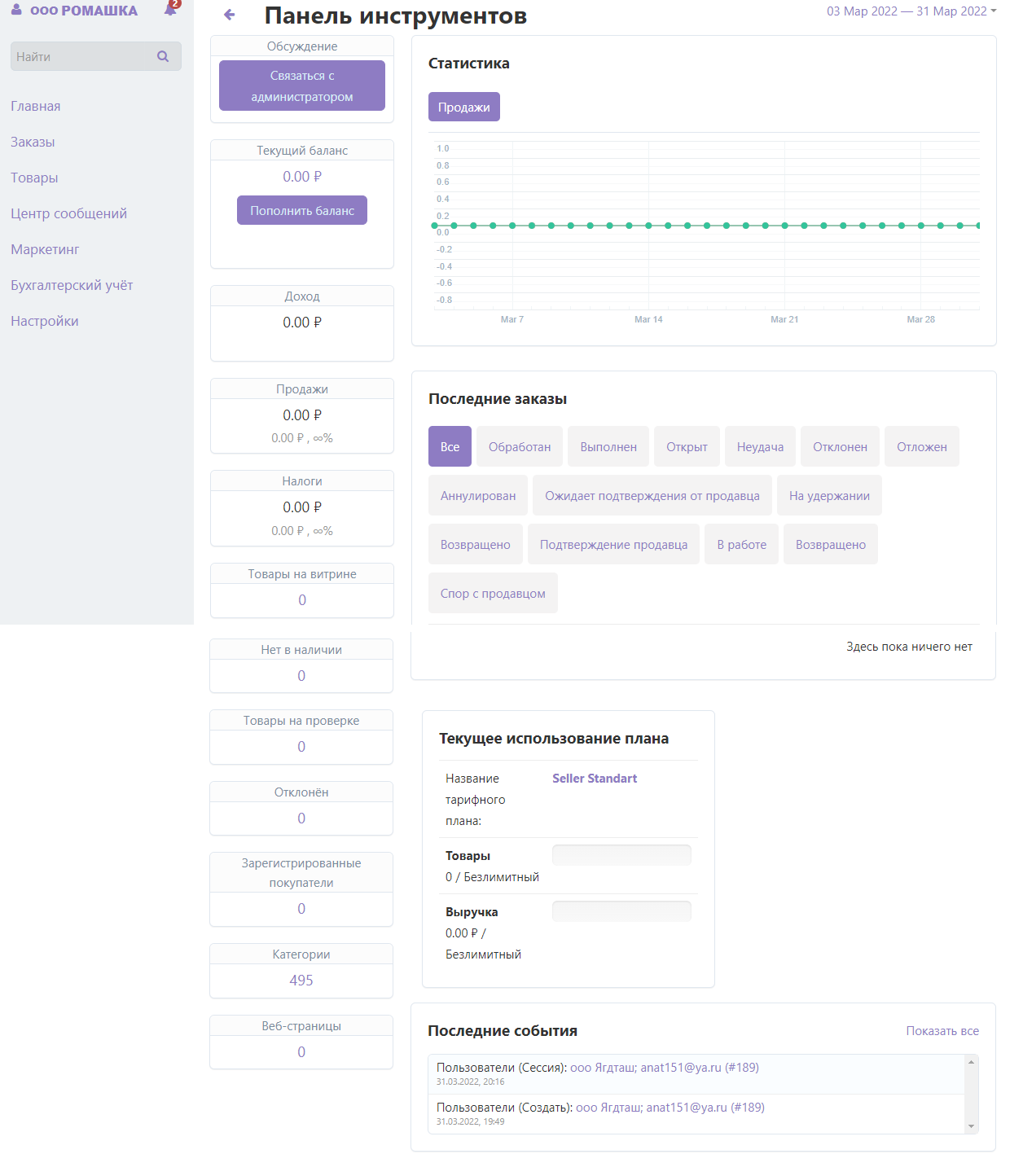
Сначала рассмотрим возможные настройки вашего магазина.
При клике мышкой на название компании в левом верхнем углу мы заходит на страницу настроек.
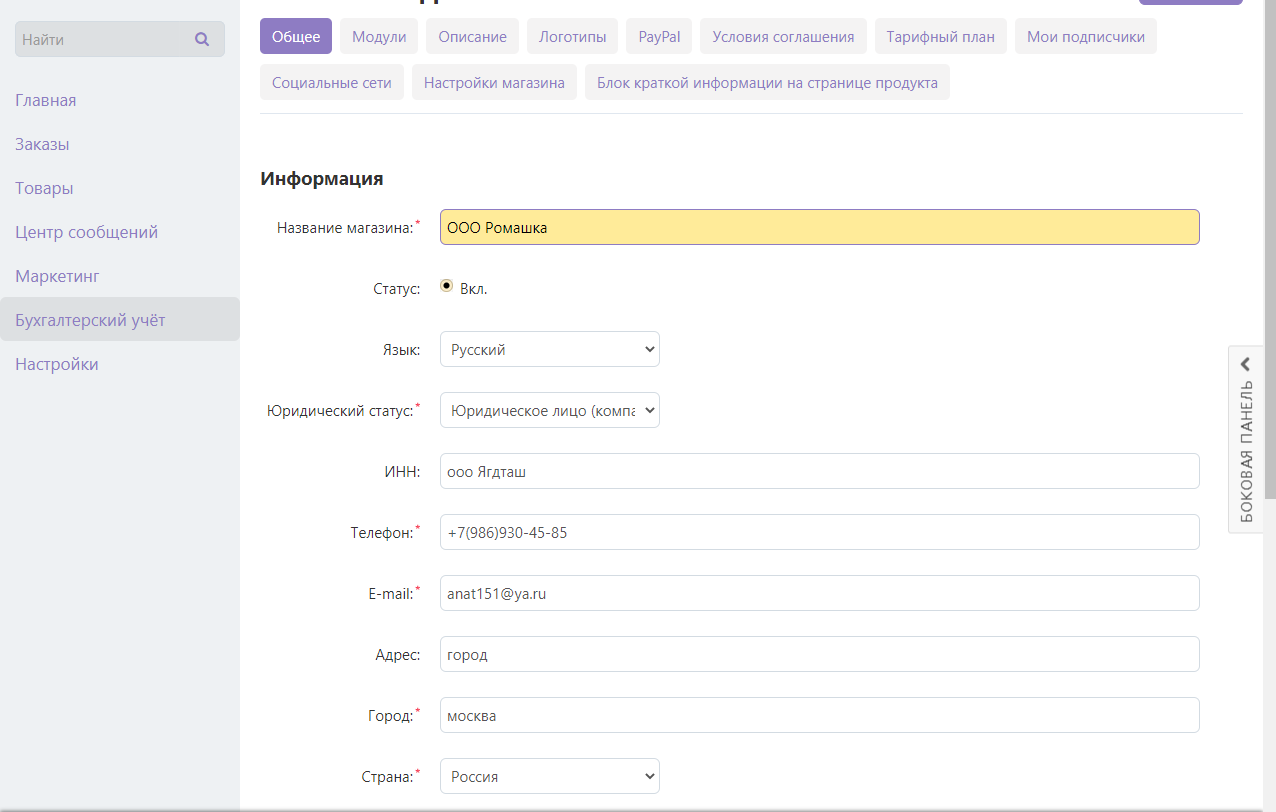
В первую очередь внесите все данные о своем магазине. Поля, отмеченные звездочкой, заполняются обязательно.
В разделе МОДУЛИ вам необходим ввести ваше наименование латиницей, по умолчанию оно сразу формируется из названия компании, но вы можете его заменить на любое другое. Это будет часть ссылки на ваш магазин
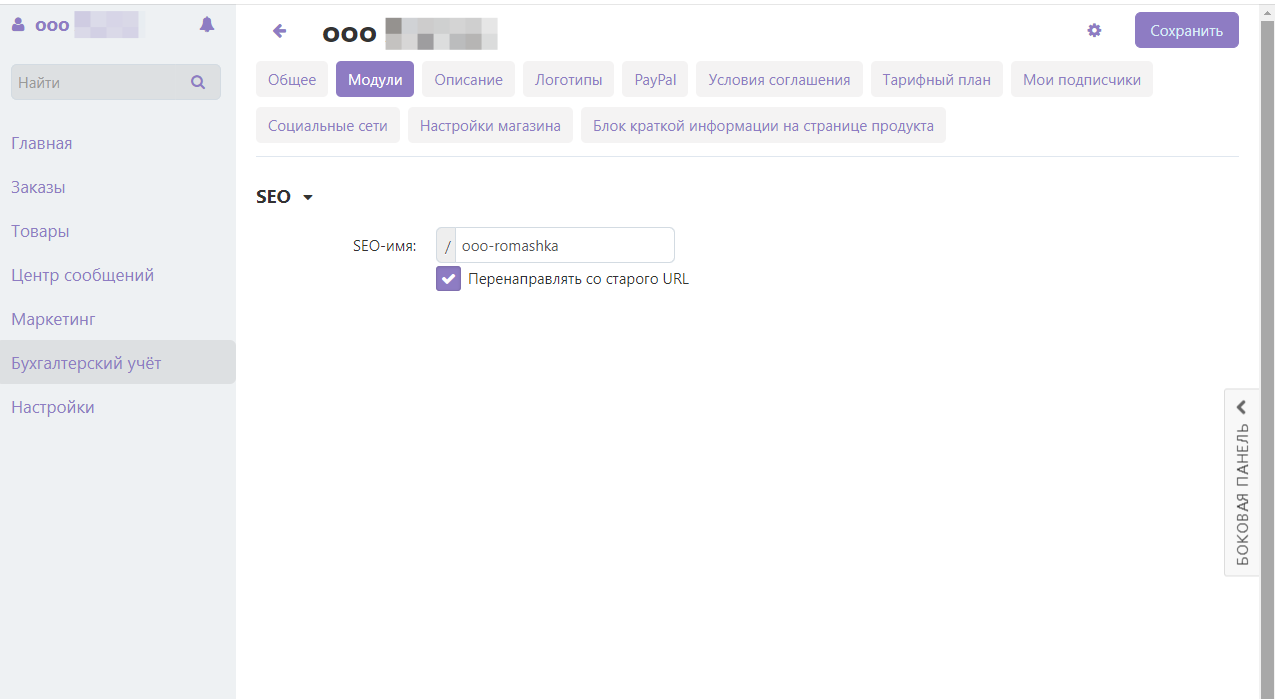
Не забудьте сохранить результат.
Дальше необходимо будет сделать описание компании. Нажав на соответствующую кнопку, вы попадает на страницу, где сможете рассказать о своём магазине.
|
|
|
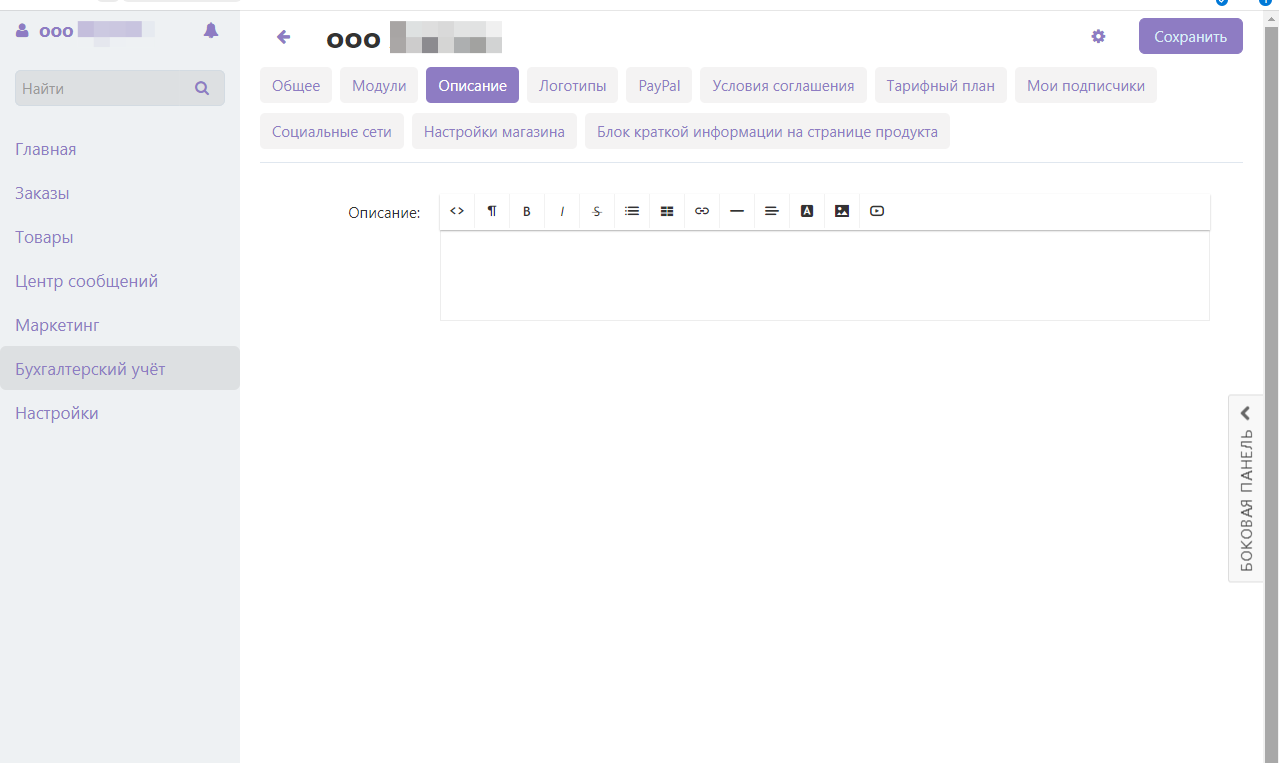
Загрузите ваши логотипы для витрины магазина и счета-фактуры.
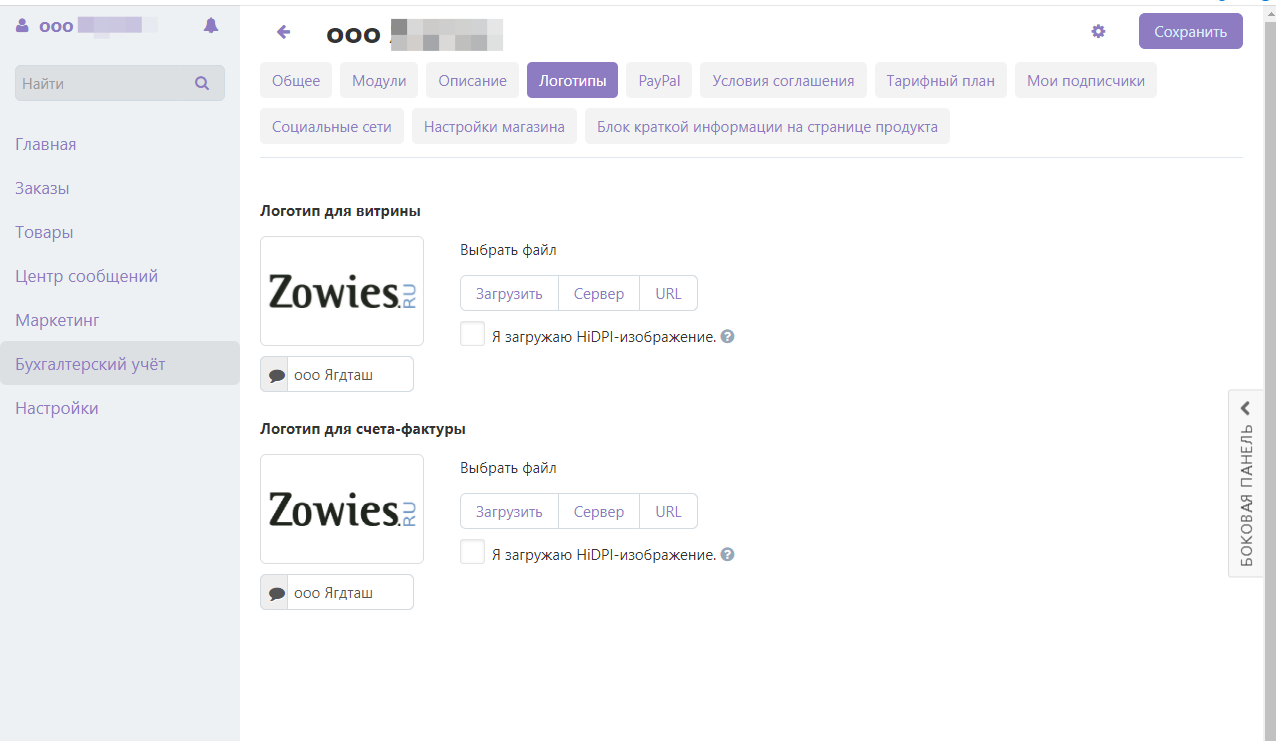
Пропишите условия сотрудничества между вами, как продавцом и покупателями.
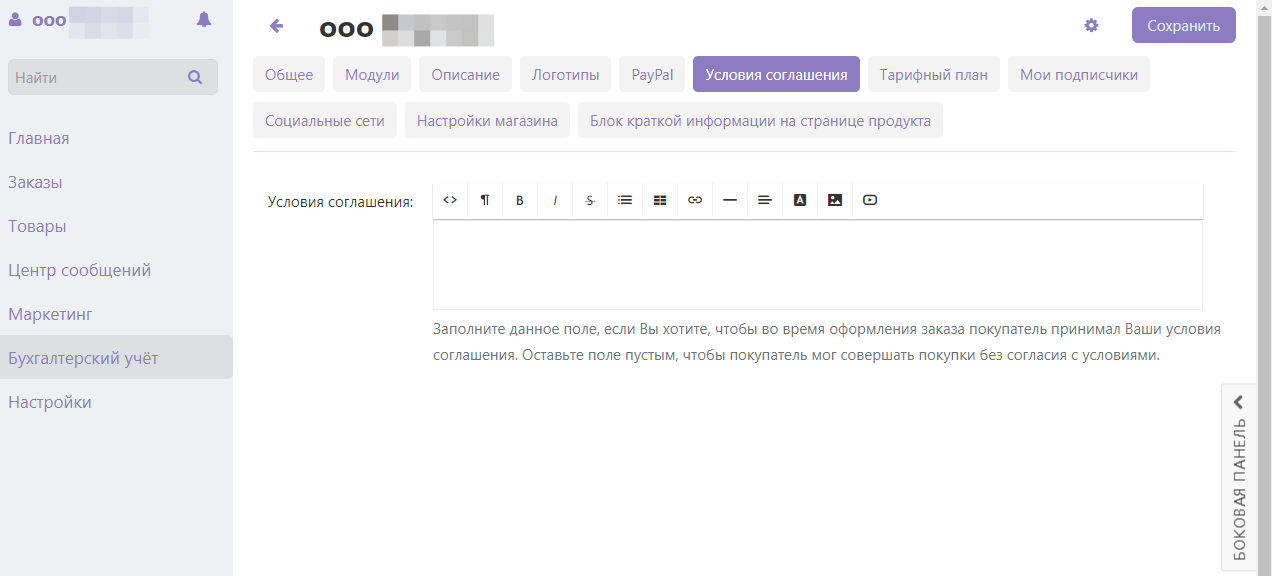
На данной странице в соответствующем блоке можно выбрать тарифный план
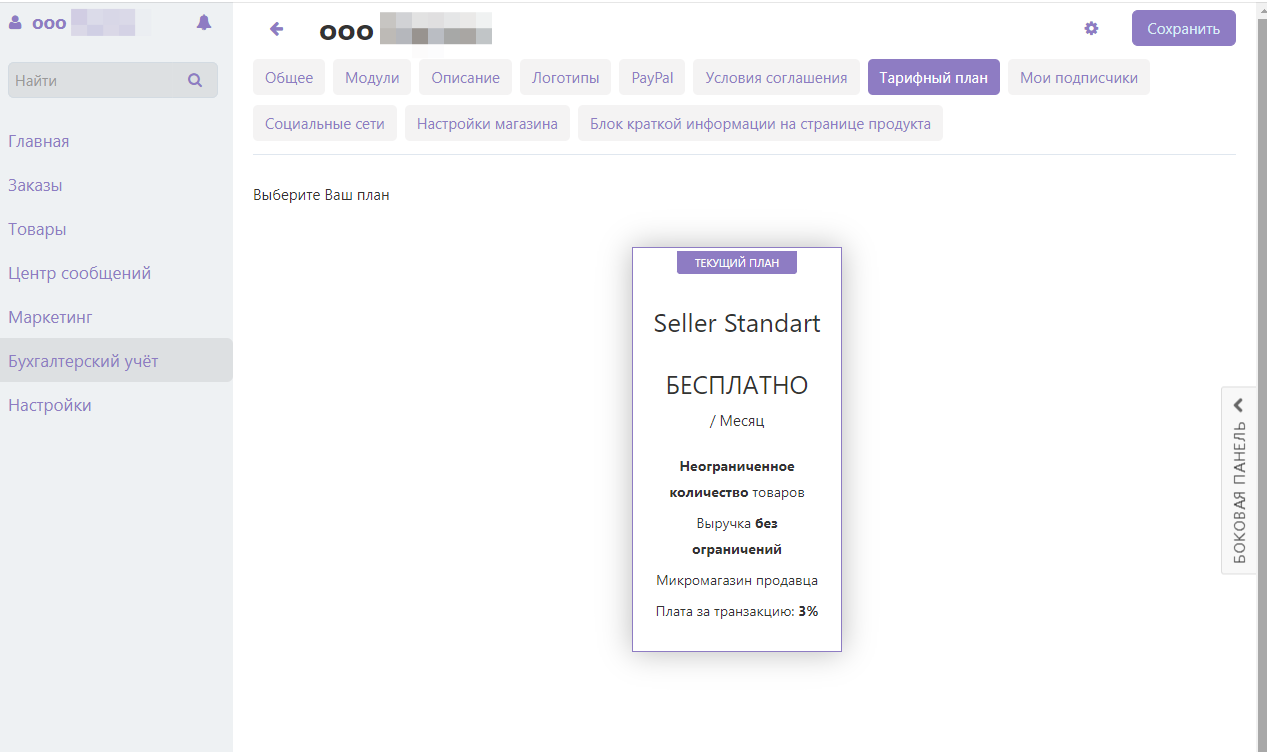
Подключите социальные сети (в соответствующие графы надо внести ссылки на ваши группы и сообщества).
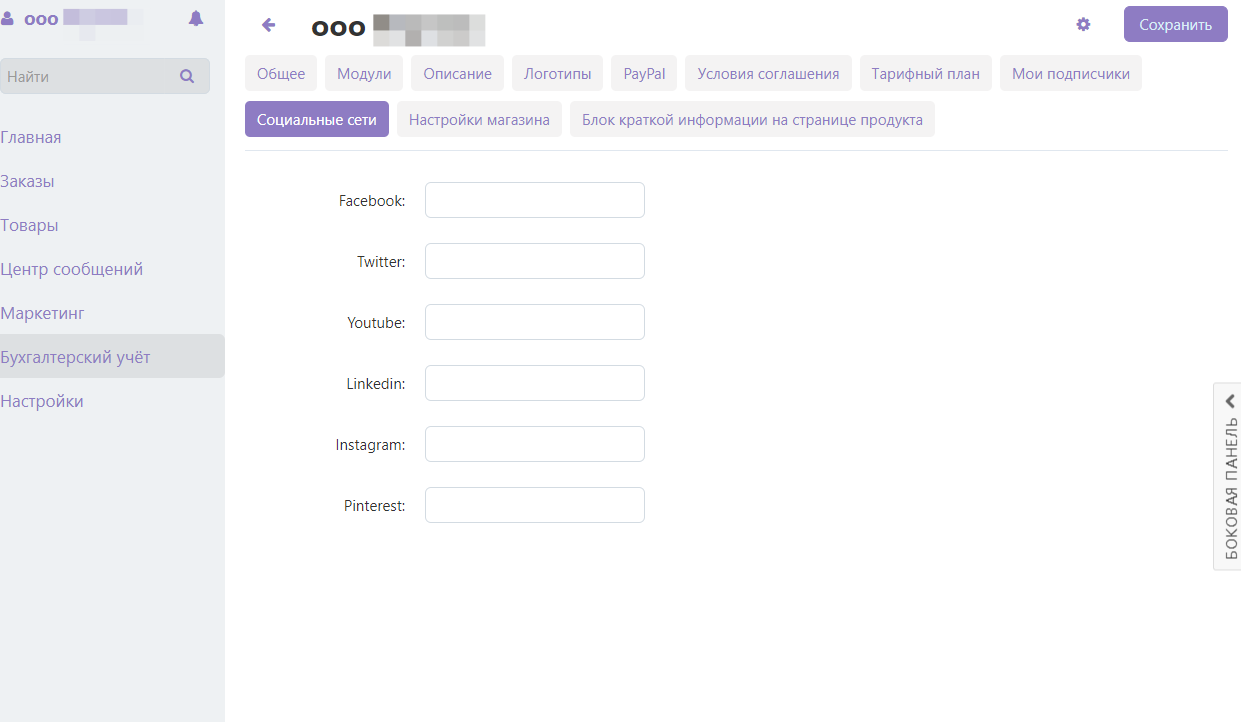
Раздел с настройками позволяет выбрать нужные цвета фона, текста, меню и прочих нюансов оформления витрины.
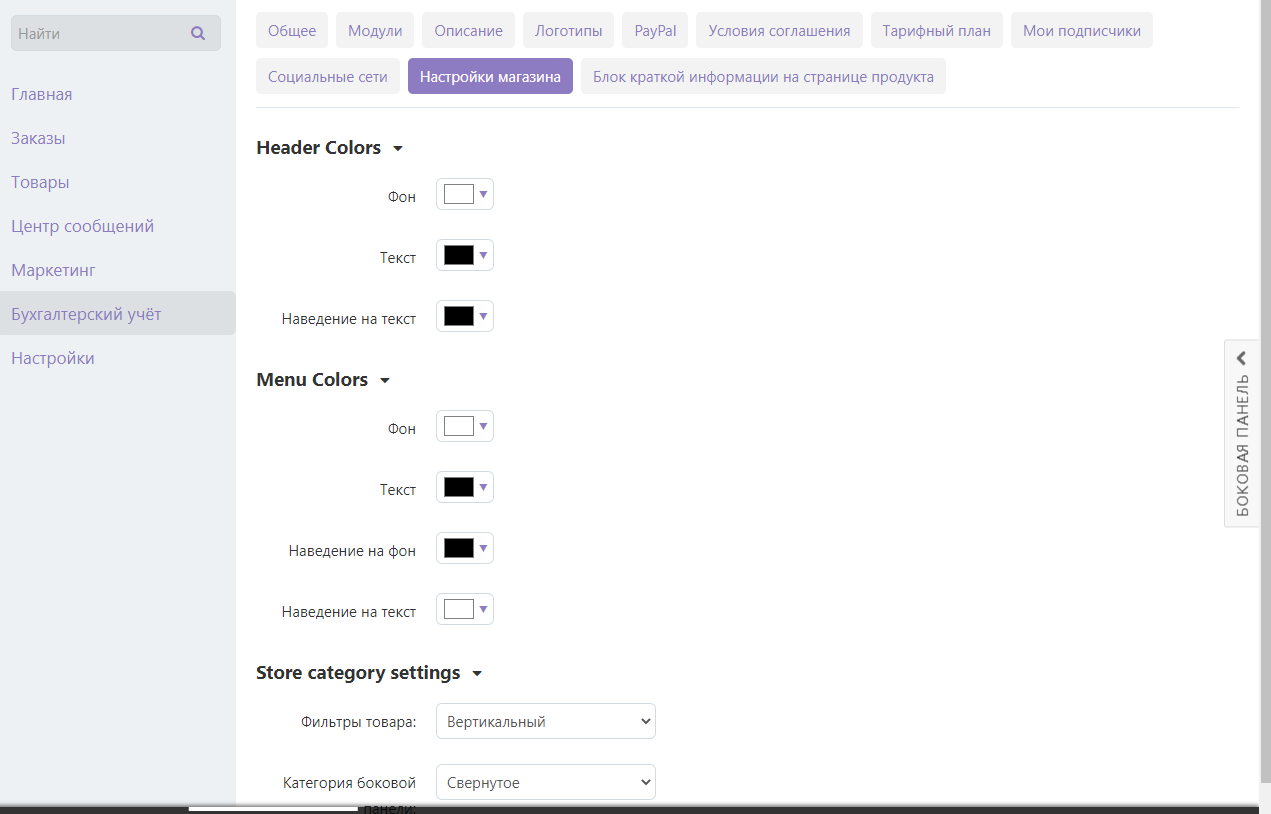
В последнем блоке возможно внесение краткой информации, которая будет высвечиваться с каждым товаров о доставке и способах оплаты.
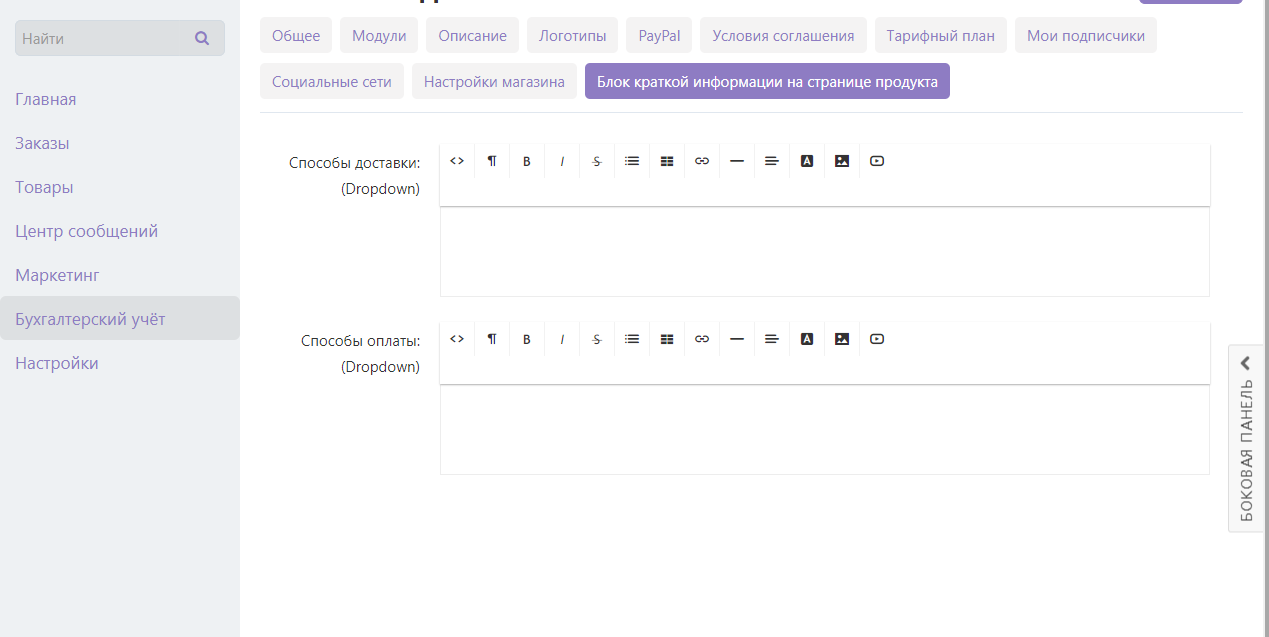
Все эти данные и оформление вы можете отредактировать при желании в любой момент, они не являются статичными.
Дата добавления: 2022-07-02; просмотров: 29; Мы поможем в написании вашей работы! |

Мы поможем в написании ваших работ!
